Dalam aplikasi corel draw memiliki banyak fitur - fitur yang menarik begitu juga dengan efek - efek yang banyak walaupun kita belum bisa mengekspos semua efek yang ada di dalamnya. Mulai dari efel Lens, Blend, Bevel dan masih banyak yang lainya, Tapi kali ini saya akan berbagi tips tentang cara Menggunakan Efek Plastic Corel Draw. Efek ini berada di menu BITMAP > TEXTURE > PLASTIC. Mungkin efek ini yang bisa membuat tampilan desain anda bisa lebih menarik dan lebih terlihat mewah oleh sentuhan efek Plastic.
Artikel yang berkaitan :
Langsung saja ini tutorialnya :
Artikel yang berkaitan :
- CARA MENGGUNAKAN TOOLS BEVEL COREL DRAW
- CARA MEMBUAT GIF DENGAN APLIKASI GIF ANIMATOR
- CARA RESET COREL DRAW SEMUA VERSI
- DESAIN BAJU MEDIA SOSIAL
- DESAIN BAJU OM TELOLET OM
- MEMBUAT TULISAN EFEK OMBAK
- CARA MENGATUR WAKTU TAYANG SLIDE POWERPOINT
Untuk Itu barangkali ada yang minat untuk belajar DESAIN bisa saja anda daftarkan diri anda melalui E-MAIL saya yang diatas atau bisa juga mendatangi Kantor kerja saya yang berada di SLAWI - TEGAL dengan alamat lengkap-Nya yaitu JL. MERAK NO.37 SLAWI KULON - SLAWI - TEGAL - JAWA TENGAH.
Dan juga dapatkan Tips lainya atau tips COREL DRAW di sini dan jangan lewatkan waktu kita untuk belajar dan belajar.Langsung saja ini tutorialnya :
- Yang pertama kita buat dahulu objek yang akan kita gunakan Efek Plastic
- Objek yang akan kita buat bisa mnggunakan TEXT TOOLS, RECTANGE,ELLIPSE,DLL.
- Tapi kali ini saya akan menggunakan TEXT TOOLS.
- Buat dahulu tulisanya dengan menggunakan TEXT TOOLS tulisanya adalah dodo grafis
- Setelah itu bisa kita kita ganti jenis font dan warnanya supaya lebih menarik.
- Setelah objek sudah di buat ini hasilnya.
- Kemudian kita akan lanjut ke proses selanjutnya menggunakan efek plastic
- Dalam penggunaan efek ini objek haris dalam bentuk Bitmap atau gambar ( sudah di export ), jadi kita harus merubahnya dahulu caranya ikuti langkah berikut ini.
- Klik objek yang akan kita rubah ke bitmap kemudian masuk ke menu BITMAP > CONVERT TO BITMAP
- Kemudian pilih resolusi yang akan di gunakan semakin besar maka kualitas gambar semakin bagus.
- Lalu klik OK
- Kemudian klik objek tersebut lalu kita masuk ke menu BITMAP > TEXTURE > PLASTIC
- Disitu kita bisa mengatur semuanya dari pencahayaan dan lain - lain kemudian klik OK
- Jika sudah selesai ini hasil perbedaanya...
- Selesai
Note :
Jika anda kurang paham dari penjelasan saya bisa di tanyakan memalui komentar insya allah kalau ada waktu nanti saya jawab pertanyaan-nya
Semoga kita bisa berjumap lagi dengan artikel yang lain dan semoga bisa menambah ilmu dan wawasan anda dan bisa berguna untuk semuanya.
Terima kasih






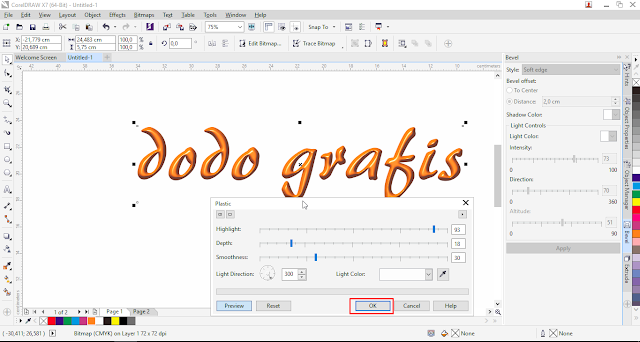

0 Response to "Menggunakan Efek Plastic Corel Draw"
Post a Comment